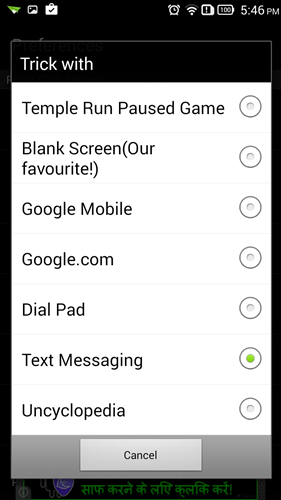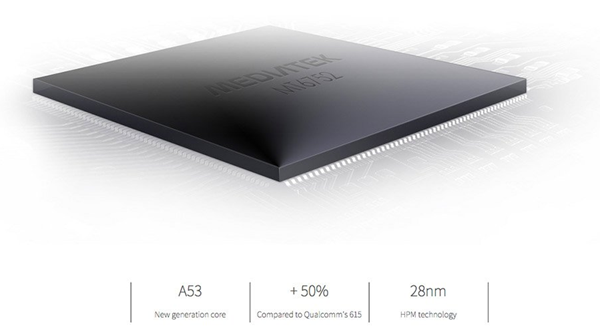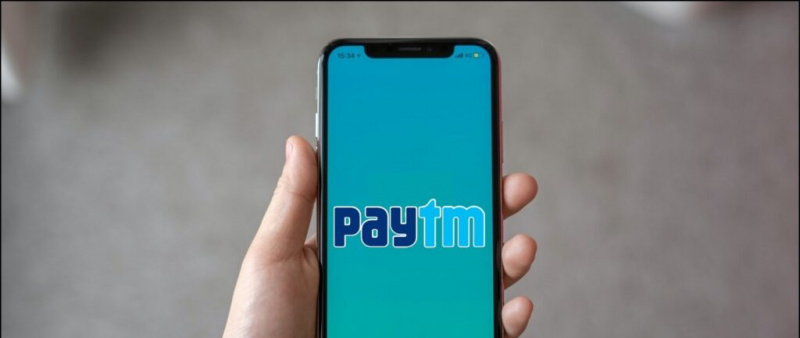Med iOS 14 , Apple introducerade det efterlängtade bild-i-bild-läget på iPhones. Med den nya möjligheten att spela upp videor i PiP kan användare nu minimera videor för att spela upp dem i ett flytande fönster. Flera personer har dock klagat på att Bilden i bild inte fungerar för YouTube på sin iPhone. Därför är vi här med en detaljerad guide om hur du kan fixa YouTube Picture in Picture (PiP) fungerar inte på iOS 14 .
hur man avbryter hörbart medlemskap på amazon
Relaterat | Spela in video medan du spelar musik på iPhone som kör iOS 14
YouTube-bild i bild fungerar inte på iOS 14? Så här fixar du
Innehållsförteckning
Medan YouTube-appen på iOS inte stödde bild-i-bild-läge, var det mycket möjligt att titta på videor i ett flytande fönster genom mobilwebbplatsen i Safari-webbläsaren. Men snart lappade YouTube upp det och tvingade användarna att köpa premien för PiP att arbeta på sina iPhones.
Nästa möjliga lösning var att använda YouTube i skrivbordsläge i Safari. Men det verkar dock inte fungera längre. Så, hur använder vi YouTube i PiP på iPhones? Här är några snabba arbetsmetoder för att fixa YouTube Picture in Picture som inte fungerar på iOS 14.
Metod 1 - YouTube Premium
Den första lösningen är att få YouTube Premium-prenumerationen. YouTube verkar inte blockera bild-i-bild för premiumanvändare. Så om du har ett abonnemang kan du titta på videor i en flytande video via Safari utan problem.
google play store uppdaterar inte appar
Relaterat | Använd Picture-in-Picture med YouTube på iOS 14 (utan Premium)
Metod 2- Använda PiP-genväg (fungerar med YouTube-appen)
Det enklaste sättet att få bilden på bilden att fungera för YouTube på din iPhone är genom den anpassade YouTube PiP-genvägen. För detta behöver vi appen Skriptbar och genvägar.
Tillåt okända genvägar



- Öppen inställningar på din iPhone.
- Bläddra ner och välj Genvägar .
- Aktivera här växeln för Tillåt okända genvägar .
- Är det nedtonat? Öppna Genvägar-appen och installera valfri genväg.
- Gå sedan tillbaka till genvägarna i Inställningar och aktivera växlingen.
Installera Sriptable & YouTube PiP Genväg



- Installera Skriptbar app från App Store.
- Öppna sedan YouTube PiP-genväg länk på din iPhone.
- Klicka här på Få genväg .
- När du har omdirigerats till genvägsappen, bläddrar du ner till botten.
- Klicka sedan på Lägg till otillförlitlig genväg .
Spela YouTube i PiP på iPhone



- Öppna nu YouTube-appen och spela upp en video.
- Klicka på Dela med sig och välj sedan Mer .
- Klicka på YouTube PiP från tillgängliga alternativ.
- Tryck sedan på OK när du uppmanas - det är en engångs sak.



När du trycker på den kommer YouTube-videon att spelas upp i ett flytande bild-i-bild-läge på iOS 14. Här har du också möjlighet att ändra uppspelningshastigheten och upplösningen i minispelaren.
Istället för att klicka på stäng, se till att trycka på hemknappen eller svepa uppåt för att gå till iPhone-startskärmen för att fortsätta med PiP-läget. Du kan dra mini-spelarfönstret var du vill, använda sökgenvägar, spela upp och pausa videon som vanligt.
Genvägen fungerar för både YouTube-appen och YouTube-mobilwebbplatsen i webbläsaren. För att använda PiP med YouTube-videor som spelas i Safari eller någon annan webbläsare, klicka på Dela-knappen och välj YouTube PiP.
inkommande samtal visas inte på Android
Metod 3- Stadium Browser



- Installera Stadium Helskärmsläsare från App Store.
- Så snart du öppnar appen blir du ombedd att justera sidinställningarna.
- Klistra in här https://m.youtube.com i Primär URL låda.
- Kopiera sedan och klistra in 'Mozilla / 5.0 (Android 4.4 Mobile rv: 41.0) Gecko / 41.0 Firefox / 41.0:' i Användaragentsträng låda.
- Rulla sedan nedåt och se till att det fungerar Kräver helskärmsvideo är aktiverat.
- Klicka på Gjort längst upp till höger.



- Webbläsaren öppnar nu automatiskt YouTubes mobilwebbplats.
- Spela en YouTube-video, gör den till helskärm.
- Klicka sedan på Bild i bild knapp.
Det är allt. Du kan nu titta på vilken YouTube-video du vill i bild-i-bild-läge medan du använder andra appar samtidigt. Allt utan att behöva köpa YouTube-premium eller jailbreaking din enhet.
Bild i bild fungerar fortfarande inte på din iPhone?



Om du fortfarande står inför problem med att använda PiP-läge på din iPhone, kontrollera om det är aktiverat i Inställningar. För att göra det, öppna din iPhone inställningar . Klicka sedan på allmän och välj Bild i bild . Här, slå på växeln för Starta PiP automatiskt om inaktiverad.
Avslutar
Det här var några enkla metoder för att fixa YouTube Picture in Picture som inte fungerar på iOS 14. Jag hoppas att du nu kan titta på YouTube-videor i PiP-läge på din iPhone. Alla tre metoderna testas och fungerar just nu. Låt mig veta vilken som är din favorit i kommentarerna nedan. Håll ögonen öppna för fler sådana artiklar.
hur man anpassar meddelandeljudet på Android
Läs också iOS 14 App Library: 10 tips, tricks och dolda funktioner
Facebook kommentarerDu kan också följa oss för omedelbara tekniska nyheter på Google Nyheter eller för tips och tricks, recensioner om smartphones och prylar, gå med GadgetsToUse Telegram Group eller för de senaste recensionerna, prenumerera GadgetsToUse Youtube Channel.